Nicht alle Tastaturen, ob physisch oder nicht, sind gleich. Physische Tastaturen unterscheiden sich je nach Tastenlayout und den von ihnen unterstützten Tasten. Beispielsweise unterscheidet sich eine Apple-Tastatur stark von einer Windows-Tastatur. Eine große Tastatur hat einen eigenen Nummernblock, während andere kleinere Tastaturen zugunsten einer kompakteren Größe darauf verzichten. Benutzer können die Zahlentasten über den Buchstabentasten verwenden, um Zahlen einzugeben, und sie verpassen nicht viel, wenn kein Nummernblock vorhanden ist. Einige Apps bestehen darauf, dass Sie einen Nummernblock verwenden müssen. In diesem Fall können Sie AutoHotkey verwenden, um Ihrer Tastatur einen Nummernblock hinzuzufügen.
Wenn Sie eine Tastaturtaste drücken, erkennt Ihr Betriebssystem dies anhand eines virtuellen Tastencodes. Jede Taste hat ihren eigenen Code, der dem von Ihnen hinzugefügten Tastaturlayout unterliegt. Wenn Sie Ihrer Tastatur einen Nummernblock hinzufügen müssen, müssen Sie das Betriebssystem glauben machen, dass sich die von Ihnen gedrückte Zifferntaste tatsächlich auf einem dedizierten Nummernblock befindet.
Fügen Sie einen Nummernblock hinzu
Herunterladen und installieren Sie AutoHotKey. Öffnen Sie nach der Installation Notepad und fügen Sie Folgendes ein. Speichern Sie die Datei beispielsweise mit der Dateierweiterung AHK; Ziffernblock.ahk.
#If GetKeyState("CapsLock", "T")
1::Numpad1
2::Numpad2
3::Numpad3
4::Numpad4
5::Numpad5
6::Numpad6
7::Numpad7
8::Numpad8
9::Numpad9
0::Numpad0
Führen Sie diese Datei aus. Um das Drücken einer Ziffernblocktaste zu simulieren, aktivieren Sie die Feststelltaste. Wenn das Skript ausgeführt wird, entspricht das Aktivieren der Feststelltaste dem Aktivieren von NumLock.
Wenn Sie auf die Zahlentasten oben auf den Buchstabentasten tippen, denkt Ihr Betriebssystem, dass Sie eine Zahlentaste auf einem physischen Zahlenblock drücken. Sie können es mit einer Web-App namens testen Tastaturtester. Der folgende Screenshot zeigt, dass die Zahl 2 durch Antippen der 2-Taste auf einem physischen Nummernblock eingegeben wurde, obwohl sie tatsächlich durch Drücken der 2-Taste in der Reihe der Zahlentasten oben auf der Tastatur eingegeben wurde.
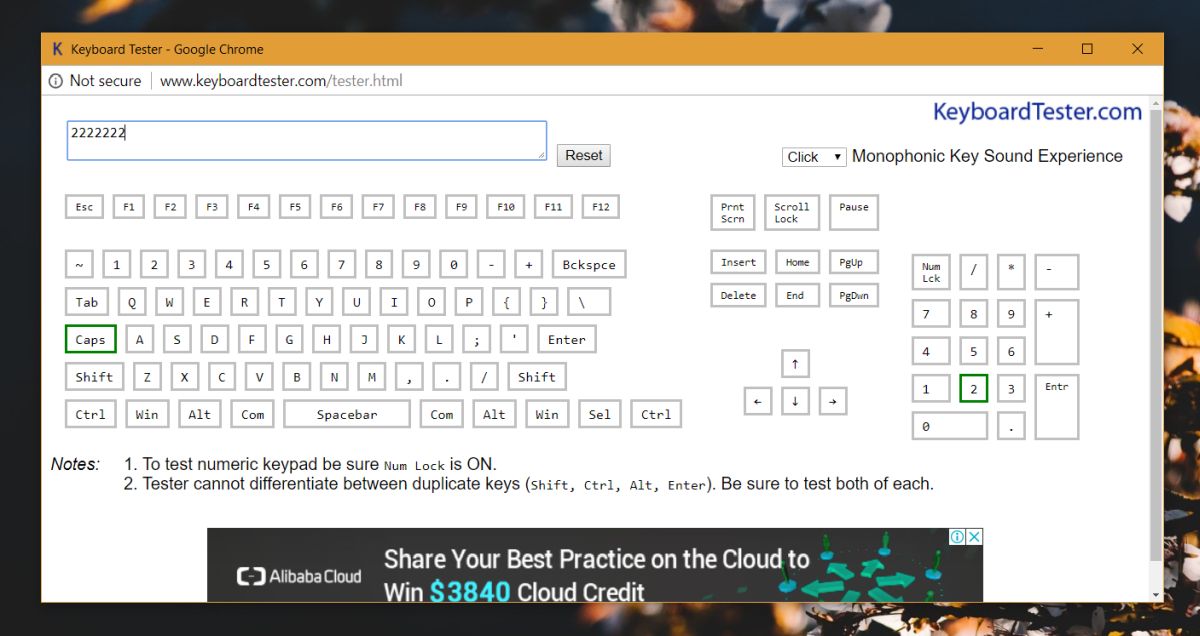
Einschränkungen
Dieses Skript funktioniert nur für Zahlen und nicht für die anderen Symbole/Tasten, die Sie auf dem Nummernblock finden. Wenn Sie auf die Plus-, Minus- oder Schrägstrichtaste tippen, wird dies nicht als Tastendruck auf dem Nummernblock registriert. Ebenso wird die Punkttaste nicht als Dezimaltaste auf dem Nummernblock abgebildet.
Dies sollte mit allen Apps funktionieren. Es funktioniert mit Windows 10, wenn Sie den Cursor mit den Zifferntasten bewegen möchten. Wenn Sie den Nummernblock für Tastaturkürzel in einem Spiel oder einer App benötigen, wird dieses kleine Skript den Zweck erfüllen. Sie können wahrscheinlich eine App finden, die Sie an ihrer Stelle verwenden können, aber ein Skript ist weitaus weniger ressourcenhungrig.
Wenn Sie nur einen Nummernblock für eine Verknüpfung verwenden müssen, überprüfen Sie, ob Sie ein Präzisions-Touchpad haben, und binden Sie die Tastenkombination an eine Wischgeste.

